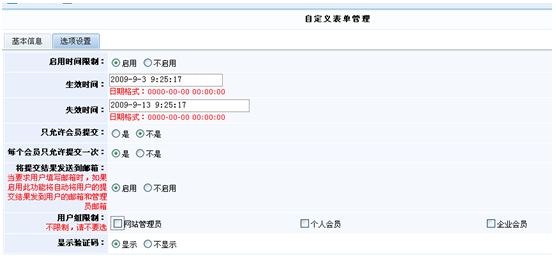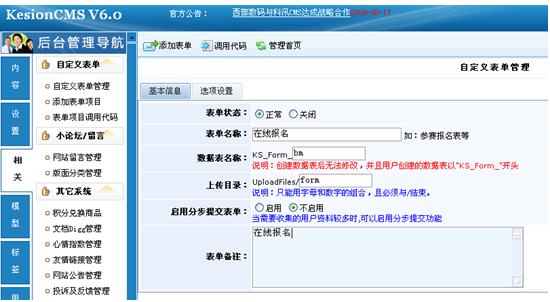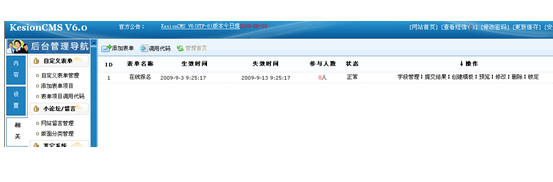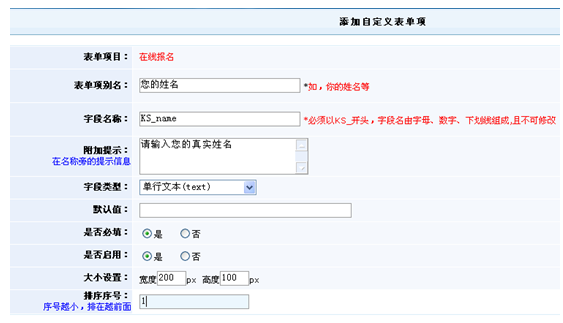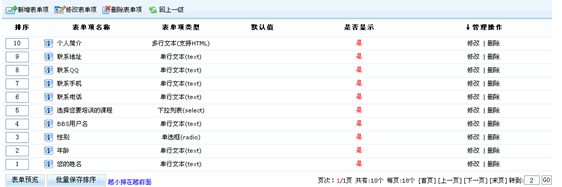KesionCMS-自定义表单打造在线报名系统
导航:返回上一页
选项设置: 填写表单其它选项,如果该在线报名是有时间性质的,则选择启用时间限制,并输入在线报名时间段;
是否只允许会员提交报名,每个会员是否只能提交一次,提交结果是否发送到邮箱,允许提交的用户组限制,不限制的话复选框不打勾,提交在线报名时需不需要显示验证码,这也是可以起到防灌水机的作用.
首先,我们登录系统后台,点击左边的”相关”进入”自定义表单”的”自定义表单管理”,点击”添加表单项目”或者右边操作窗口的”添加表单”进入添加表单项,如下图所示,基本信息里面表单状态选择正常,表单名称输入如”在线报名”数据表名称一经设置无法修改,以KS_Form_开头,是否启用分页提交表单,如果是可以设置几步来提交表单,可起到防止注册机等恶意灌水.
点击“确定增加“,添加表单项完成。
附--表单参数说明:
表单状态:正常为启用,否则为不启用该表单;
表单名称:如在线报名;
启用时间限制:如果启用则该系统在规定时间外不可再报名,如没时间限制则选择不启用;
只允许会员提交:选择是只允许站内注册会员在线报名,反之所有人都可报名;
每个会员只允许提交一次:选择是则每个会员只能提交一次报名;
用户组限制:不限制则不要选择,如果要限制如只允许注册会员报名,则在注册会员前打勾;
显示验证码:选择显示则报名时需要填写验证码;
表单备注:对该表单的简要说明。
系统会自动返回到表单管理首页,如下图所示:
接下来,就是根据我们的在线报名系统字段进行添加字段
点击"字段管理"进入添加字段.
如下图所示:输入表单项别名和字段名,字段名必须以KS_开头,字段类型可以选择单行,多行,下拉,复选框,数字,日期等类型,是否为必填,是否启用,排序,填写的时候序号越小排在越前面.
点击"确定增加".然后再以同样的方法继续添加下一个.
我们需要的字段都添加完毕啦,点击 自定义表单管理进入管理首页,如下图所示,这里列出所有报名系统的字段.
返回到自定义表单管理首页, 点击表单项的"预览"进入自动生成模板,把自动生成前面的复选框打勾,会自动生成表单模板.然后点击左边的"表单项目调用代码"进行调用,点击"复制到剪贴板"按钮复制代码,把代码粘贴到模板中要显示的位置即可.
前台用户报名后,可以进入后台自定义表单管理首页的表单项查询"提交结果".